Эта инструкция подходит для настройки всех роутеров фирмы Zyxel
Мы будем настраивать роутер Zyxel Keenetic Light III через веб-интерфейс.
1. Запустите ваш браузер. Браузер — это программа через которую вы открываете сайты. Самые распространенные браузеры смотрите на рисунке ниже. Поищите похожую иконку на вашем рабочем столе, возможно их несколько. Выберите любой.
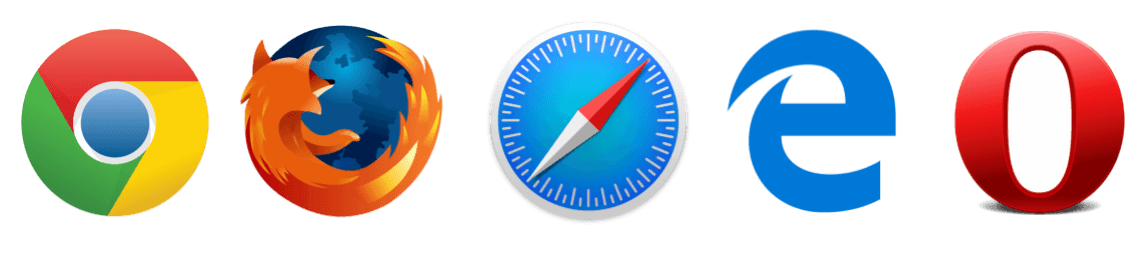
Переверните роутер и посмотрите какой адрес нужно ввести для входа в настройки роутера:

2. Для изменения пароля сети в меню внизу нажмите на иконку «Беспроводной режим», смотрите рисунок.
В поле «Ключ сети» вы можете посмотреть ваш пароль или задать новый. В пароле используйте строчные и заглавные буквы, цифры и знаки, так безопасней. Например: FahqyAR245. Если забудете пароль, сможете всегда посмотреть его в настройках роутера. Далее прокрутите страницу вниз и нажмите «Применить».
Также вы можете изменить «SSID» — это имя вашей сети и оно может быть любым.
Нажмите «Применить»
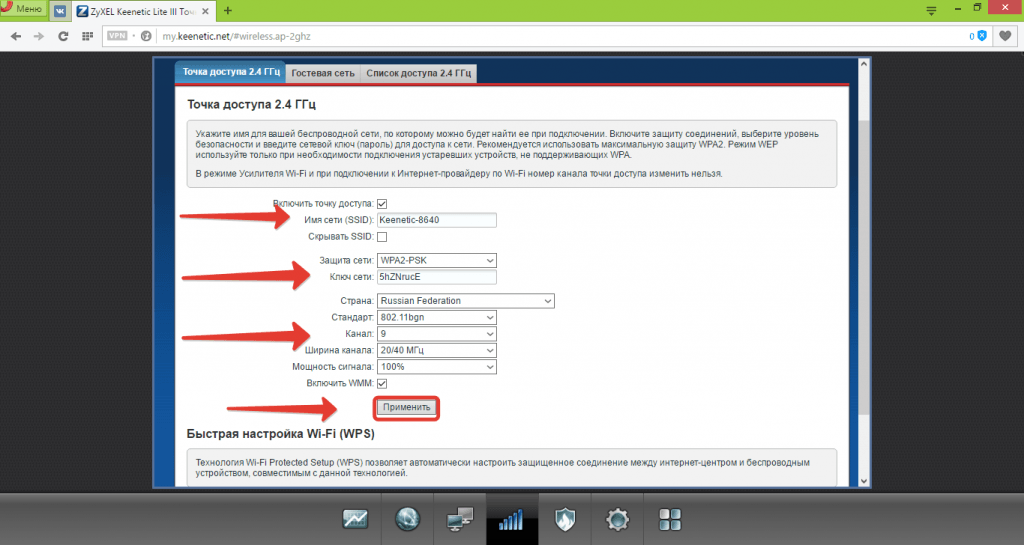
Готово, теперь у вашей WIFI-сети новый пароль.
